В этом руководстве я покажу тебе, как эффективно использовать различные рамки и мокапы в Canva. Canva - это удобное программное обеспечение для дизайна, которое позволяет создавать креативную графику для социальных сетей, маркетинговых материалов или личных проектов. Целенаправленное использование рамок может добавить твоим дизайн-проектам профессионального оттенка и помочь максимально выделить твои изображения. Давай вместе пройдем через все шаги!
Основные выводы
- Рамки могут структурировать и выделить изображения и дизайны.
- Мокапы позволяют вам представлять дизайны в реалистичных сценариях.
- Canva предлагает разнообразие форм и эффектов для индивидуализации ваших дизайнов.
Пошаговое руководство
Шаг 1: Создание новой страницы
Чтобы начать свой дизайн, сначала создайте новую страницу в Canva. Перейдите к "Созданию дизайна" и выберите нужный шаблон или создайте пустую страницу.
Шаг 2: Элементы и поиск рамок
Затем перейдите к "Элементам" в Canva. Там вы должны найти опцию "Рамки". Вы можете либо пролистать вниз, либо воспользоваться функцией поиска, введя "Рамки" в строку поиска.
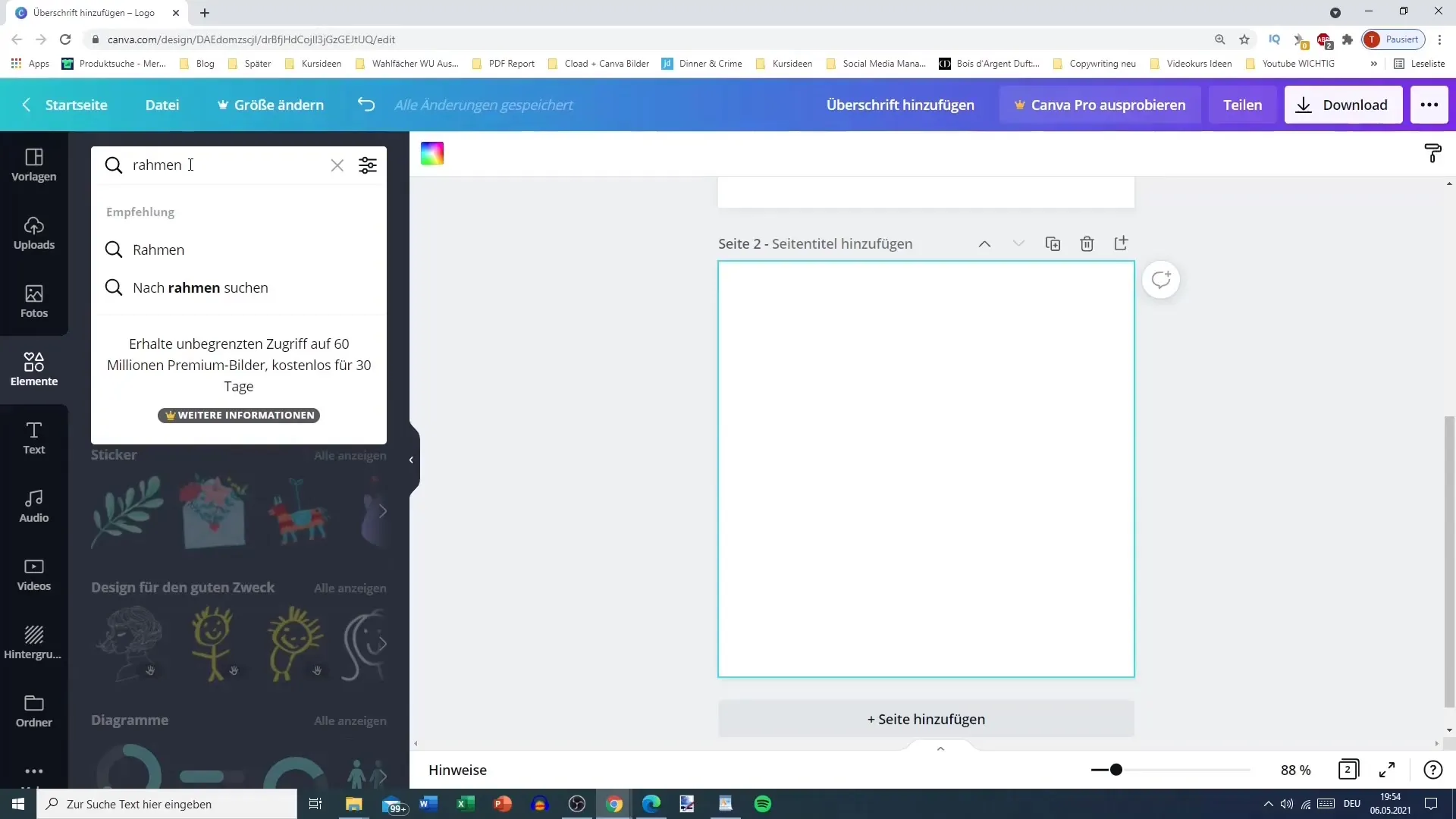
Шаг 3: Выбор вашей рамки
Как только вы увидите выбор доступных рамок, выберите ту, которая вам нравится. Обратите внимание на различные формы, такие как круги, звезды и рванные изображения. Выберите рамку и добавьте ее в свой дизайн.
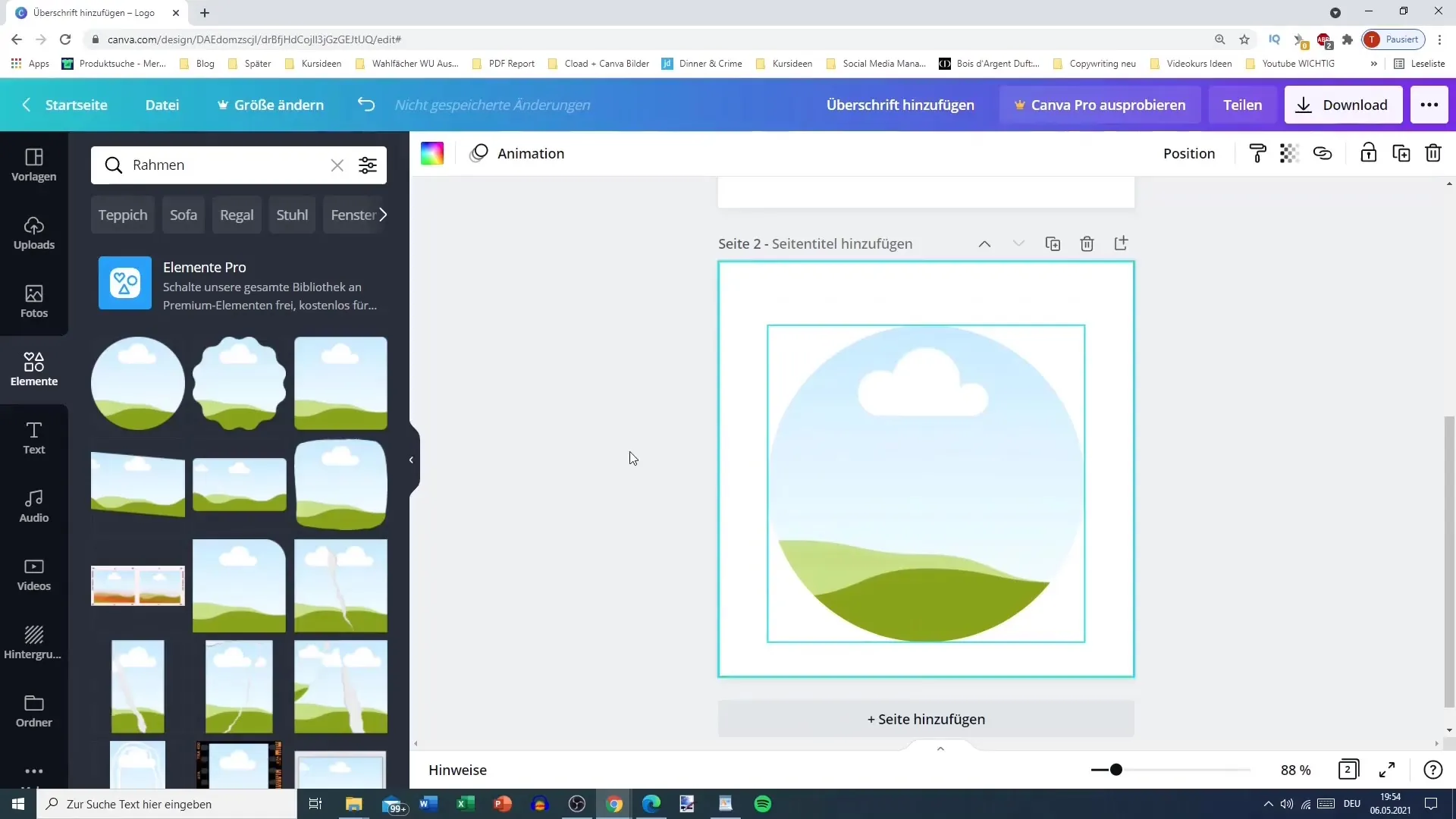
Шаг 4: Перетащить фото в рамку
Теперь пришло время вставить ваше изображение. Выберите фото, которое вы хотите сочетать с рамкой. Перетащите фото методом перетаскивания в рамку и настройте его, чтобы получить желаемое изображение.
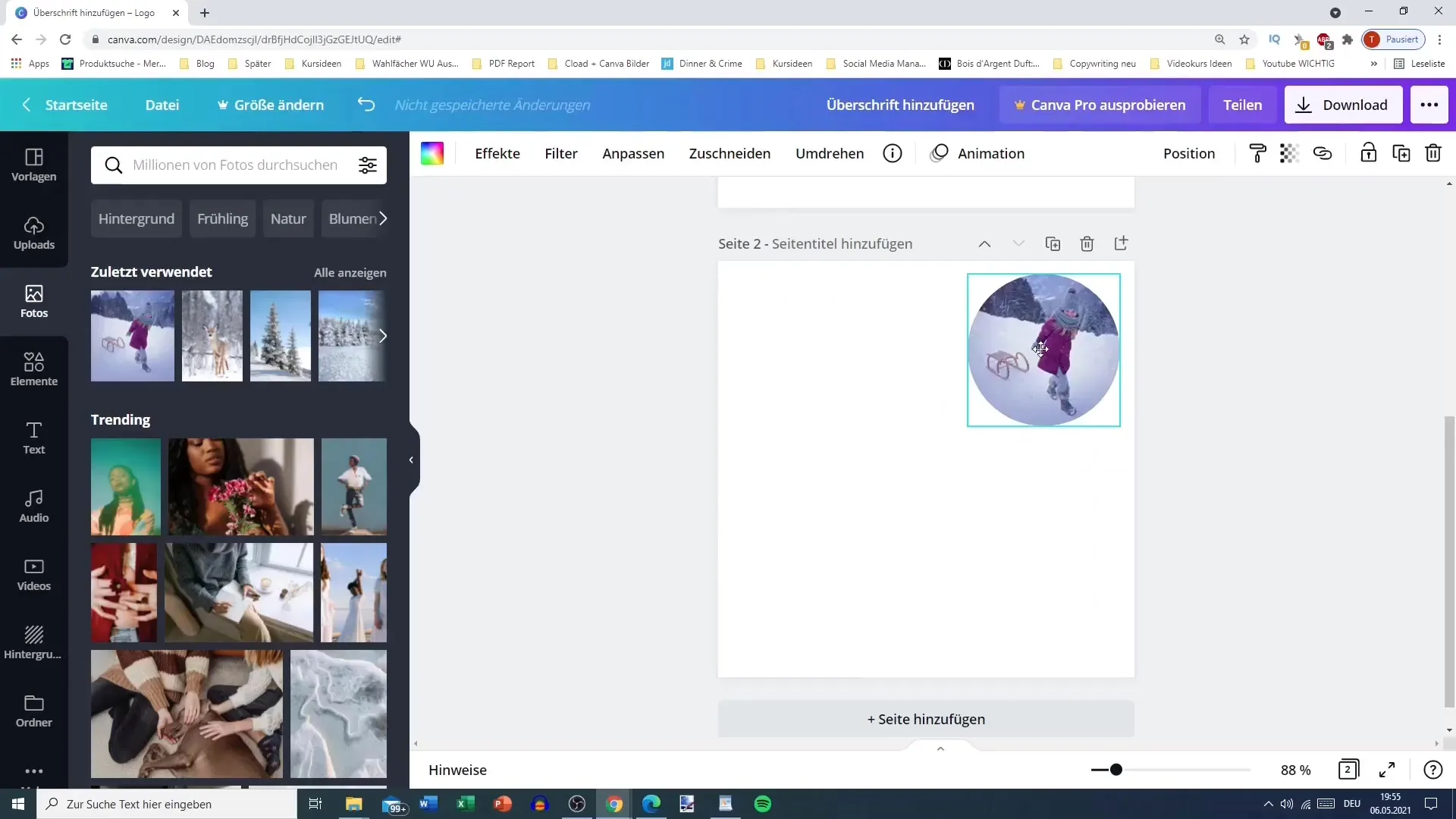
Шаг 5: Использование дополнительных рамок
В Canva есть множество рамок, предлагающих различные формы и дизайны. Используйте их, чтобы повысить визуальный интерес вашей графики. Вы даже можете использовать несколько рамок для разных изображений, которые вы хотите поместить в свой дизайн.
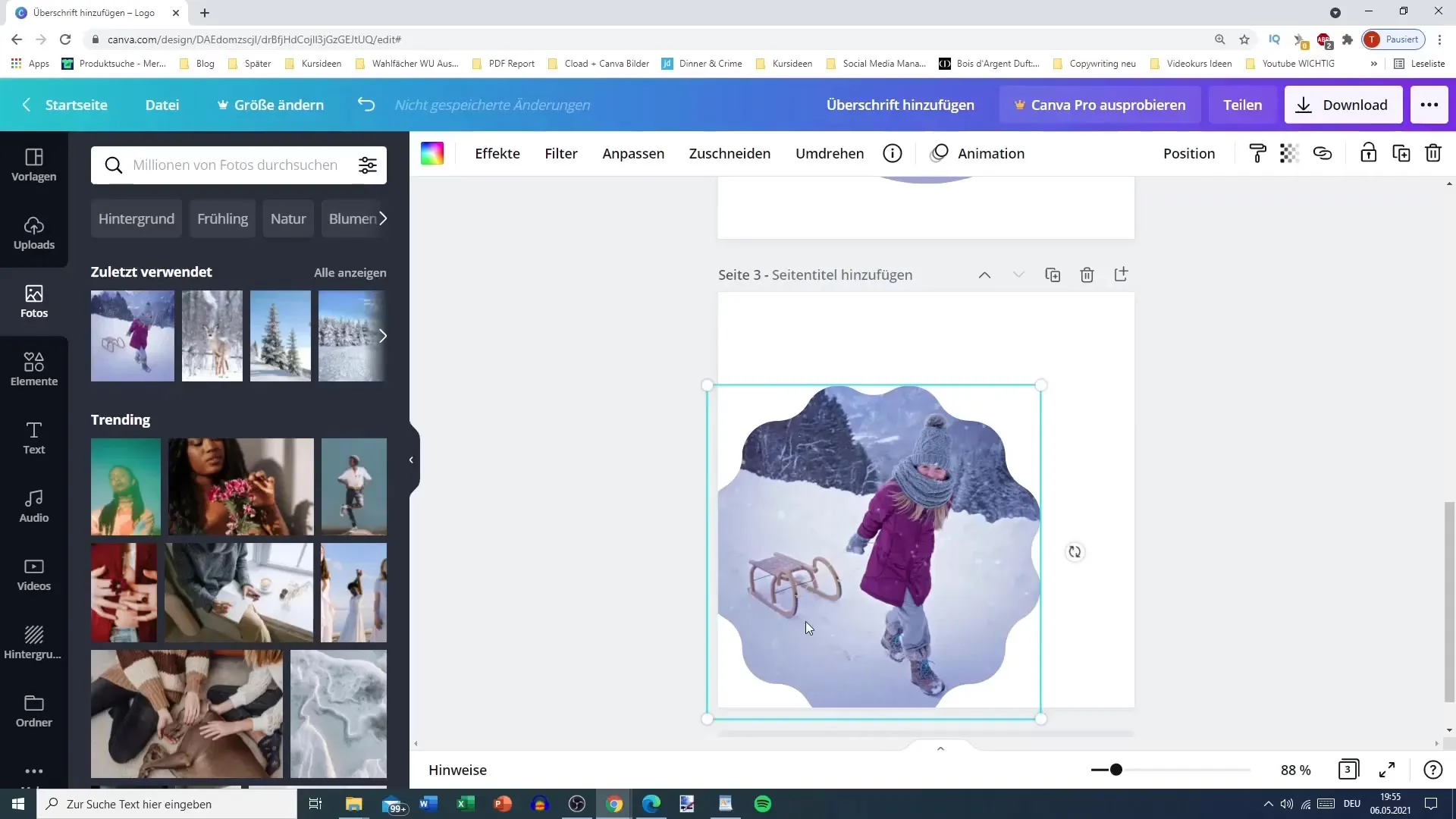
Шаг 6: Коллажи и креативные дизайны
Экспериментируйте с коллажами. Сочетайте различные изображения и выбирайте рамки различных дизайнов, чтобы создать креативный и привлекательный дизайн. Помните, что цвета и стили должны сочетаться между собой.
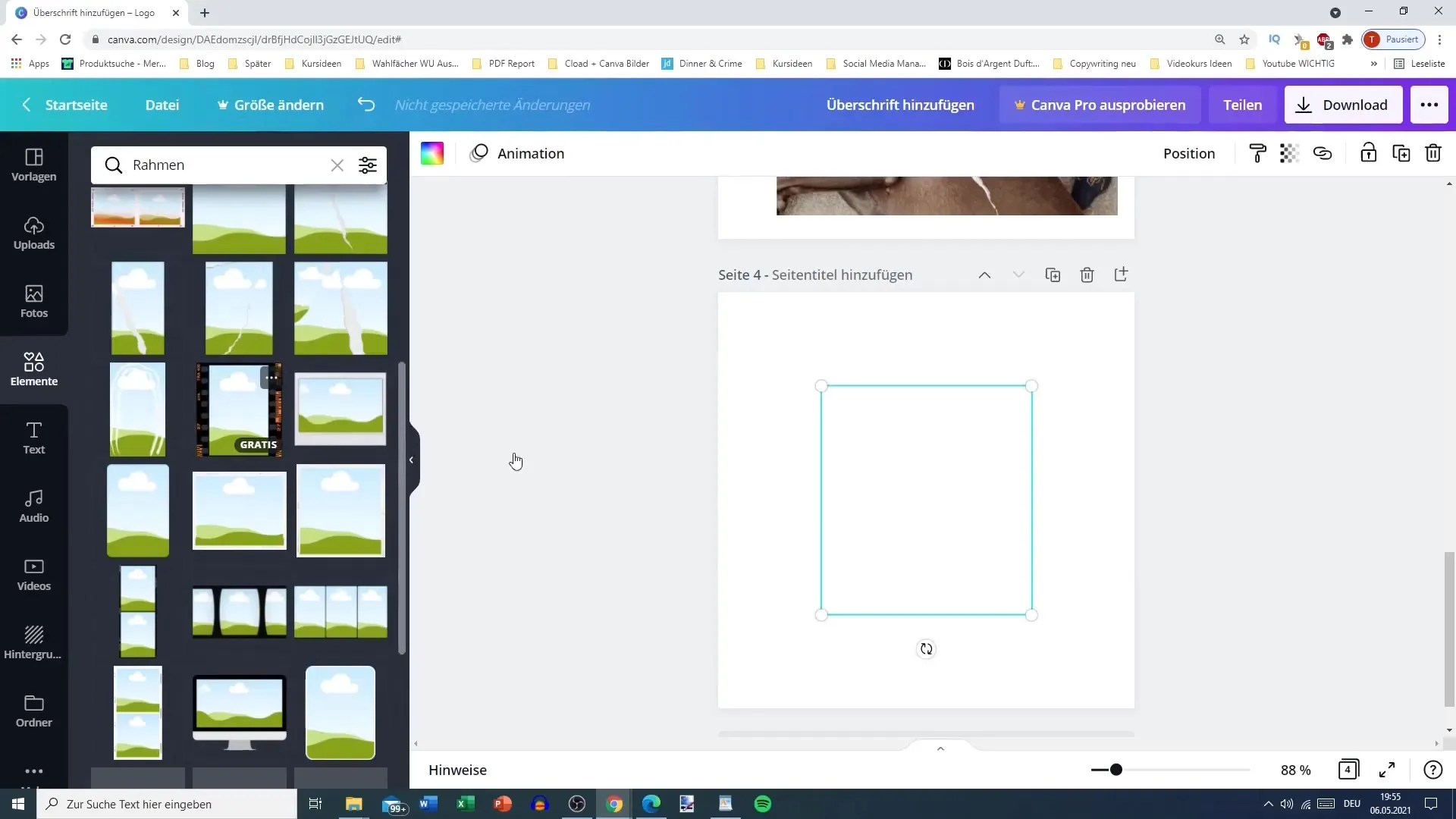
Шаг 7: Создание мокапов
Теперь переходим к мокапам. Мокапы помогут вам представить ваши дизайны в реалистичных контекстах. Загрузите изображение, которое вы хотите использовать для своего мокапа. Затем перейдите к эффектам.
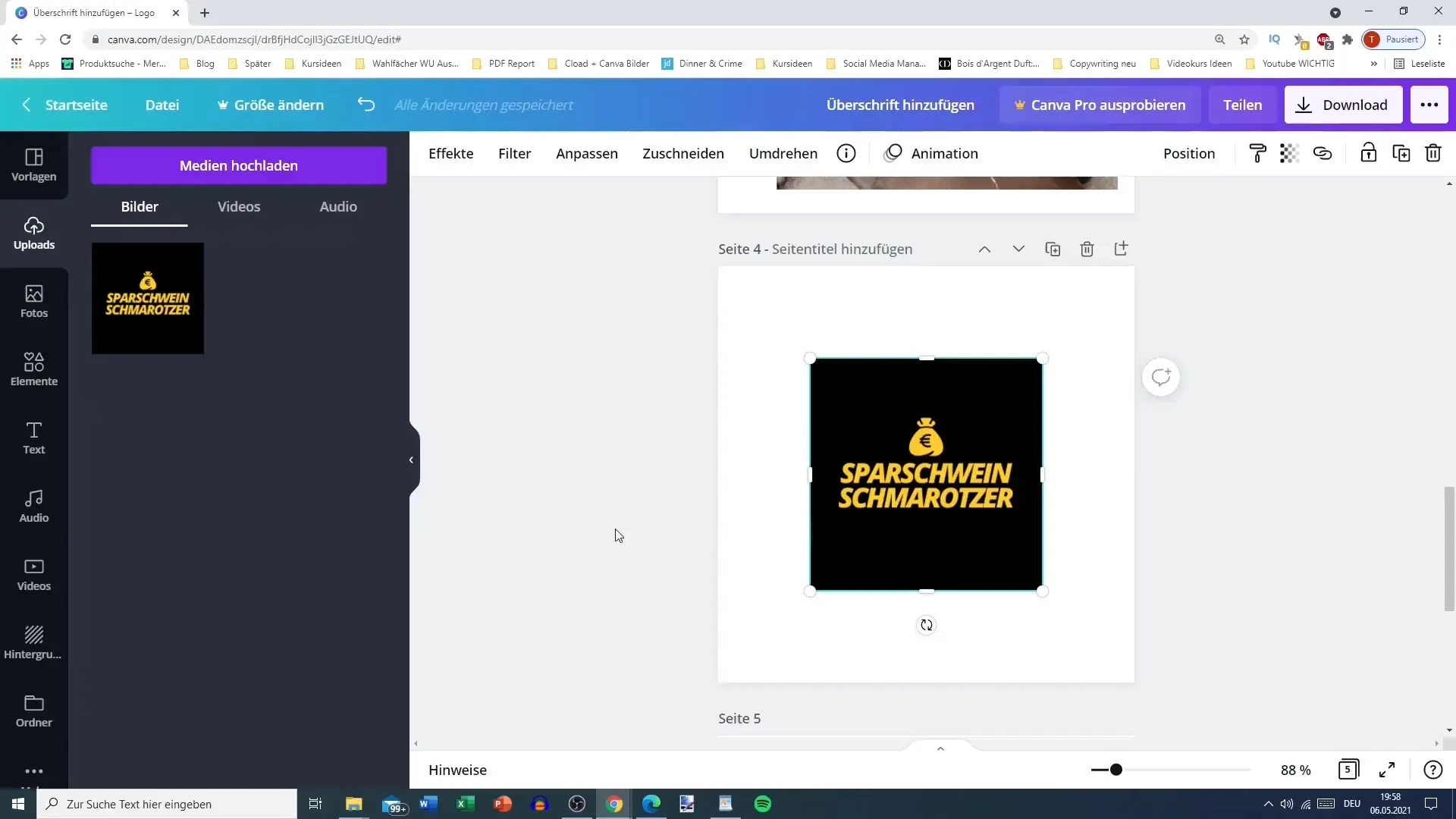
Шаг 8: Использование умных мокапов
В эффектах вы можете выбрать опцию "Умные мокапы". Эта функция позволит вам автоматически вставить ваше изображение в различные мокапы. Выберите мокап, который вам больше всего нравится.
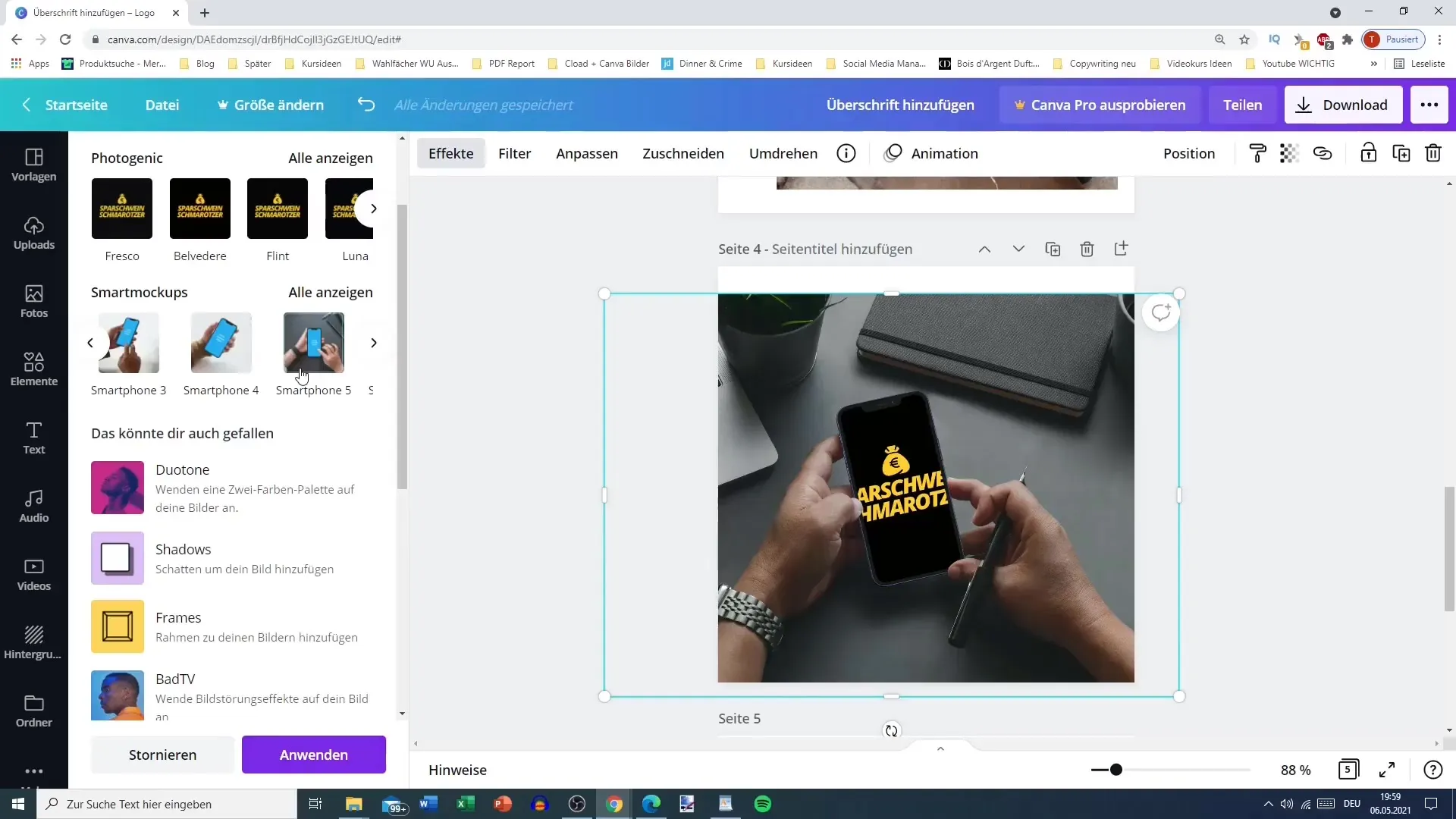
Шаг 9: Настройки и изменения размеров
После выбора мокапа вы можете внести настройки. Вы можете изменить размер изображения или отрегулировать мокап, чтобы он лучше соответствовал вашему дизайну. Вашему креативному процессу здесь не будет предела.
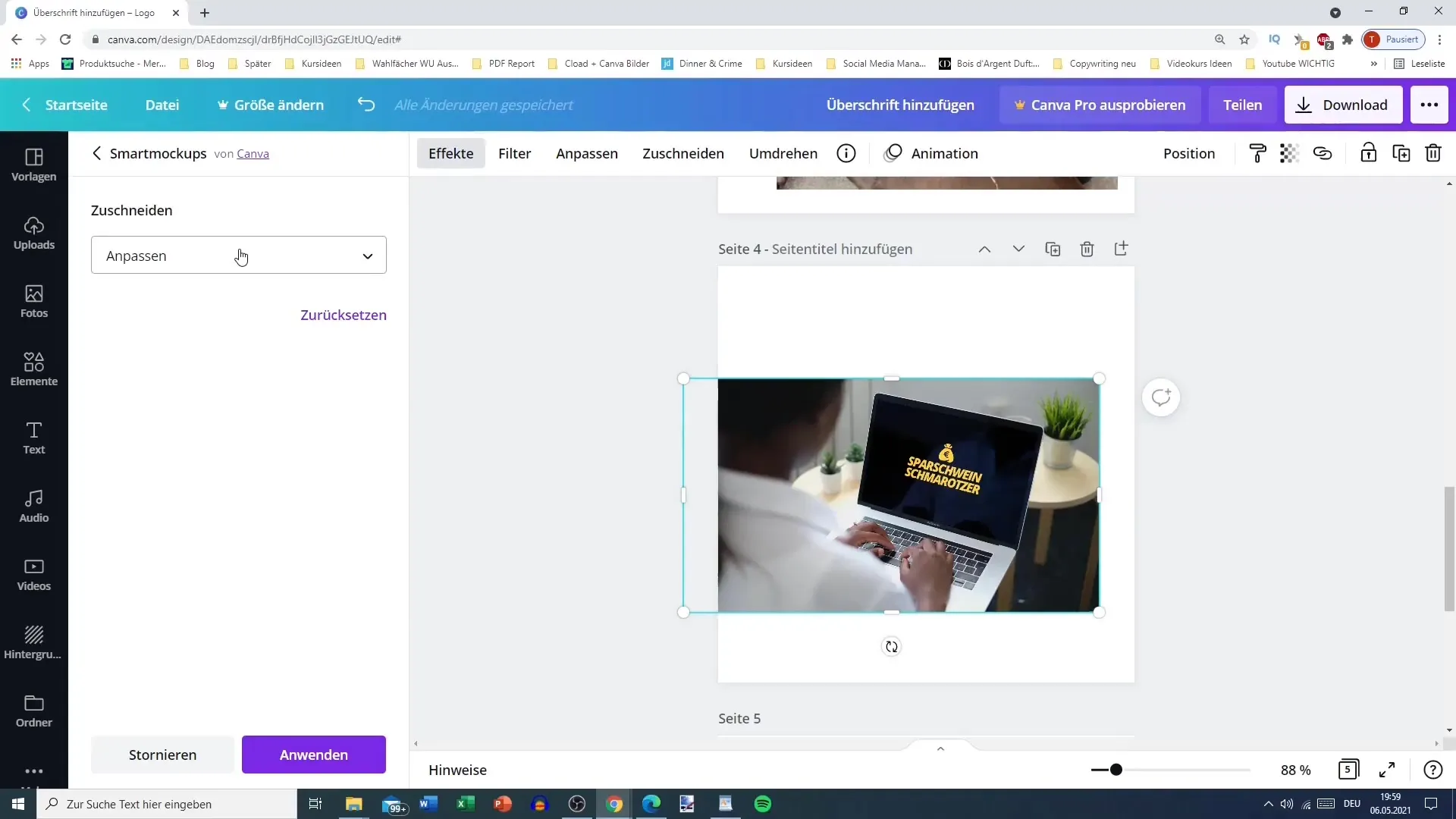
Шаг 10: Дополнительные варианты макетов
Помимо смартфонов вы можете выбрать макеты для ноутбуков, футболок, кружек и многого другого. Это делает использование макетов особенно разнообразным и привлекательным, особенно когда речь идет о создании брендовых материалов.
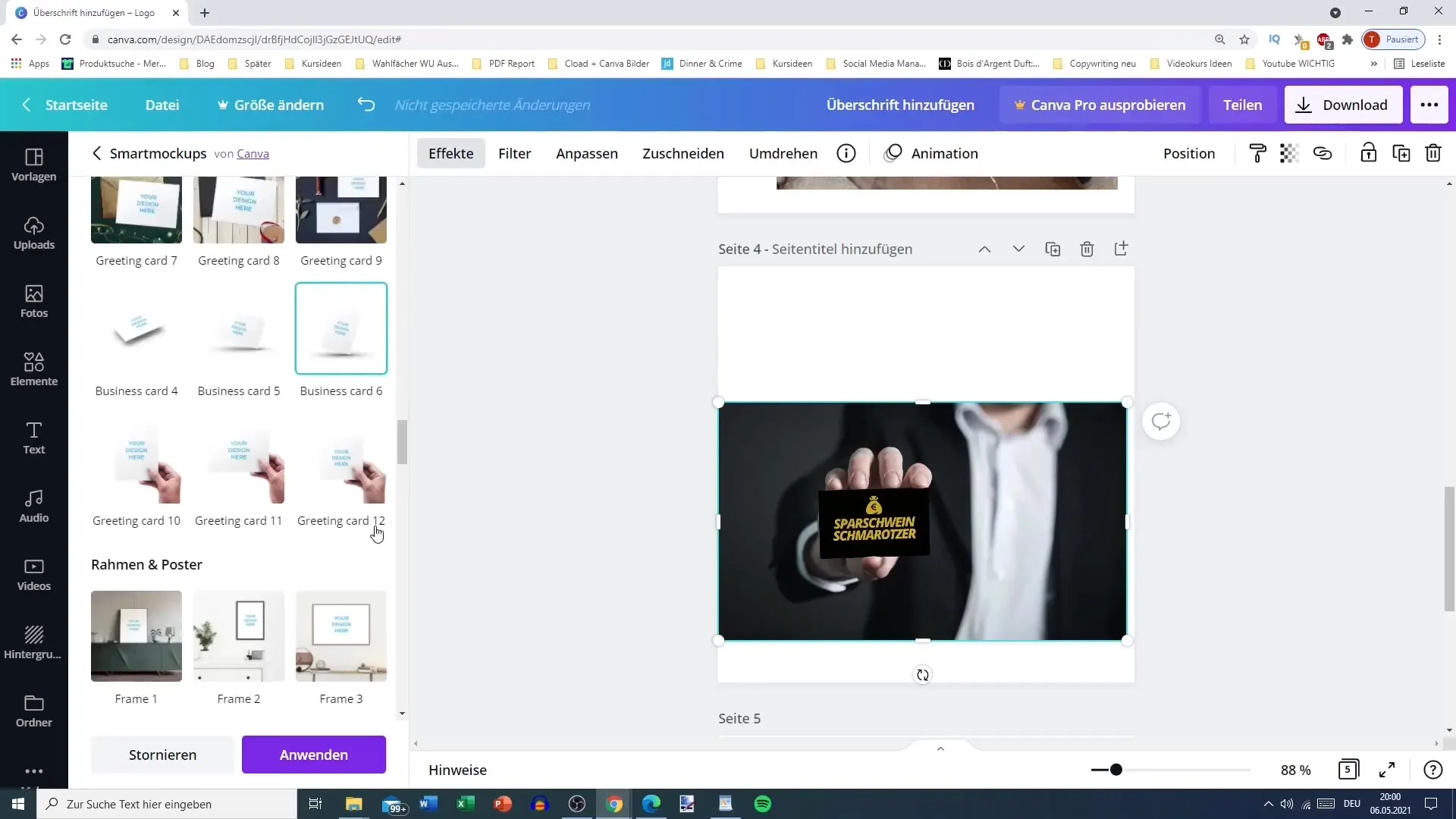
Шаг 11: Создание собственных макетов
Если у вас есть более конкретные требования, вы также можете создавать собственные макеты. Для этого перетащите изображение в Canva, выберите эффекты и добавьте тени или другие стилистические элементы.
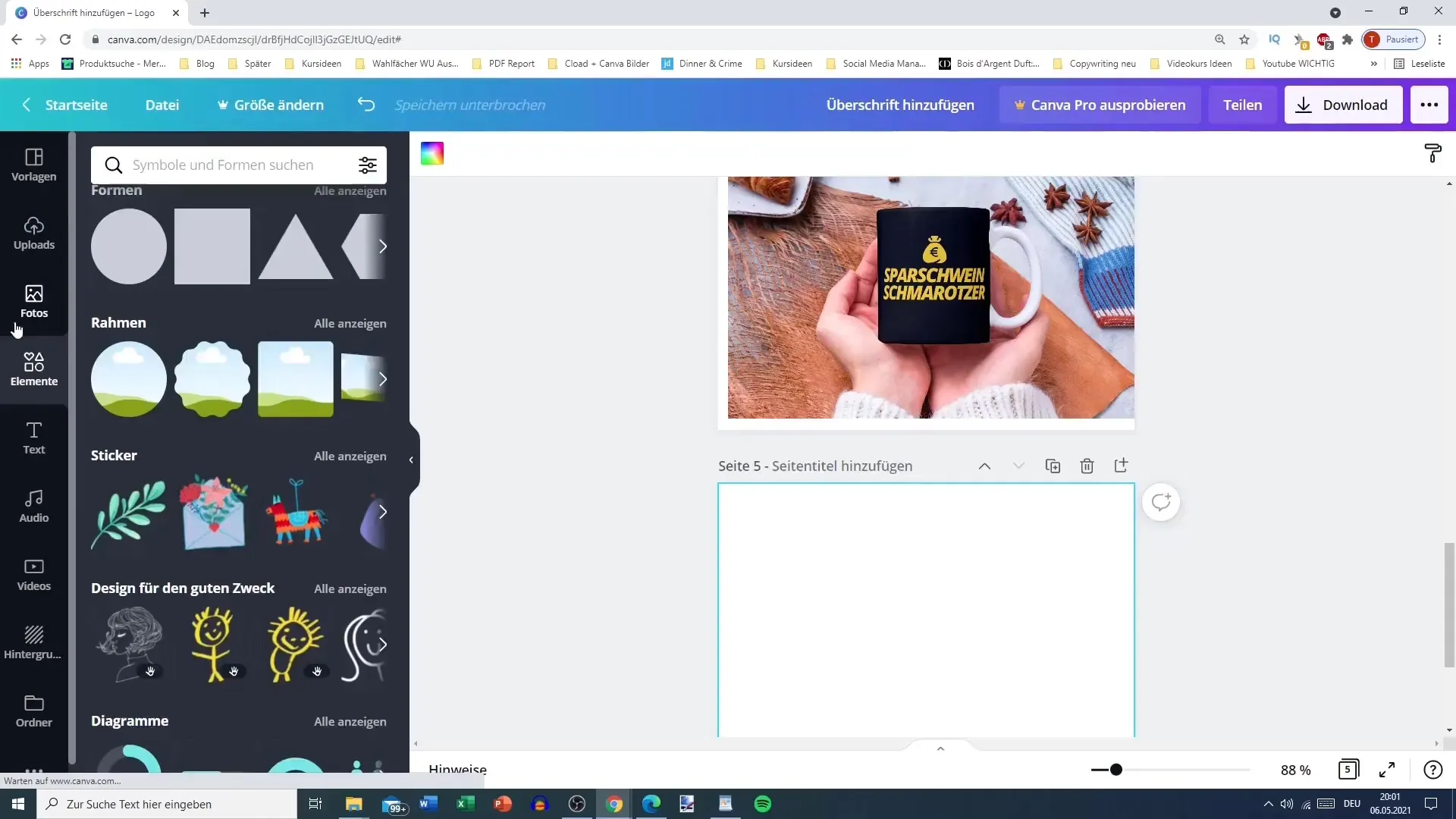
Шаг 12: Завершение всего дизайна
Как только вы настроили все элементы и макеты по своему вкусу, проверьте весь дизайн. Обратите внимание, чтобы все выглядело гармонично, и чтобы цвета и шрифты гармонично сочетались.
Обзор
В этом руководстве вы узнали, как эффективно применять рамки и макеты в Canva для создания привлекательных и креативных дизайнов. С правильными инструментами и немного креативности вы можете создавать впечатляющие визуальные материалы, подходящие для различных применений.
Часто задаваемые вопросы
Как найти рамки в Canva?Вы можете найти рамки в разделе "Элементы" и прокрутить вниз или использовать функцию поиска.
Могу ли я вставить свои собственные изображения в макеты?Да, вы можете загрузить свои изображения и вставить их в макеты.
Какие макеты доступны в Canva?В Canva доступно множество макетов, включая для смартфонов, ноутбуков, кружек и футболок.


